FTP软件-LeapFTP使用教程(2)
2010-03-22 10:58 来源
以上这些东西设置好之后,便可进行FTP上传下载文件了。
此外,大家对于\"删除该组\"多加注意,一但删除一个组之后,该组的所有网站也随即被删除。
2、参数设置
点击软件上一个齿轮形标准按钮或选择\"选项\">\"参数选择\">\"常规\"打开参数设置选项卡,对软件的使用进行更深入的设置。在这里只对几个常用的选项卡进行讲解。
常规
在常规选项卡中的\"默认本机路径\",可选择每次启动LeapFFP后,所进入的本地上传路径。
高级
\"高级\"选项中则可对FTP的使用状态进行设置,如连接不通时再重复10次连接。在本地路径与远程路径中也使用拖动上传/下载等。使用默认即可。
传送
在该选项中的\"同名本地文件\"和\"同名远程文件\"中,大家需设置好每次上传时的一些响应,如遇到同文件名的时候,软件是直覆盖呢还是直接弹出一个对话框询问你之后再做选择。在\"传送完成后\"可设置多种状态,如\"在空闲\"、\"从服务器断开\"的等。这可以根据临时需要进行设置,如经常晚上上传主页的朋友来说,如果不想待太久的话,可以选择\"上传完成后关机\"。
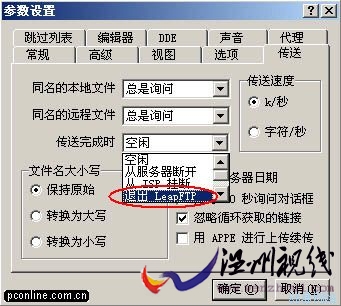
编辑
有时在上传的过程中我们也许对文件临时再做一些改动,在这里就可以针对某一种类型的文件设置一个对应的编辑器。首先写好扩展名,然后再针对这个扩展名选择一个相应的编辑器。然后掭加到列表中即可。
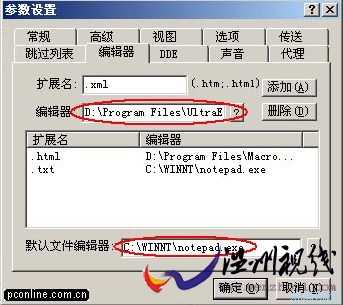
代理
针对一些通理局域网代理服务器上网的朋友,在这里也可以设置好代理服务器。首先,把选中\"代理\"前的复选框,然后在下面的对话框中的输入代理服务器地址,及使用该代理的用户名和密码。
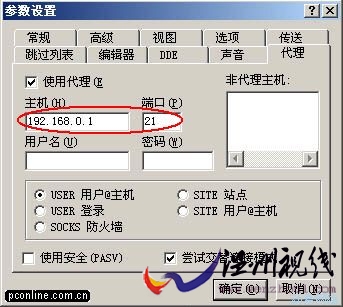
四、文件上传
通过前面的设置之后现在就可以连接服务器上传文件了。点击图标栏下的\"FTP服务器\"然后选择连接的服务器。
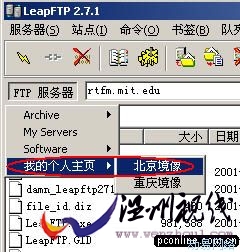
连接之后,便可选择目录或文件进行上传下载了。
单个上传:连上远程服务器之后,打开上传目录之后,选中本地文件后。双击该文件或单击右键选择\"上传\"即可。 本文“”来源:http://www.wenzhouzx.com/keji/intel/zzzj/rumen/13634.html,转载必须保留网址。
编辑:
FTP软件 相关文章
- 热门内容
- 网友热议
- 精彩内容

 终极解决2003web服务器
终极解决2003web服务器 dede图集后台上传图片
dede图集后台上传图片 Win2003服务器高安全配
Win2003服务器高安全配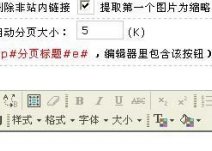 解决织梦dede所有版本
解决织梦dede所有版本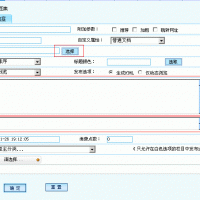 dedecms图集缩略图功能
dedecms图集缩略图功能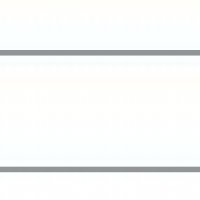 提交Alexa网站登录入口
提交Alexa网站登录入口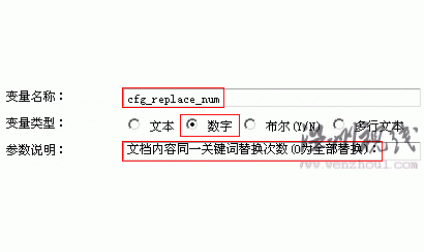 DEDECMS关键词数量控制
DEDECMS关键词数量控制